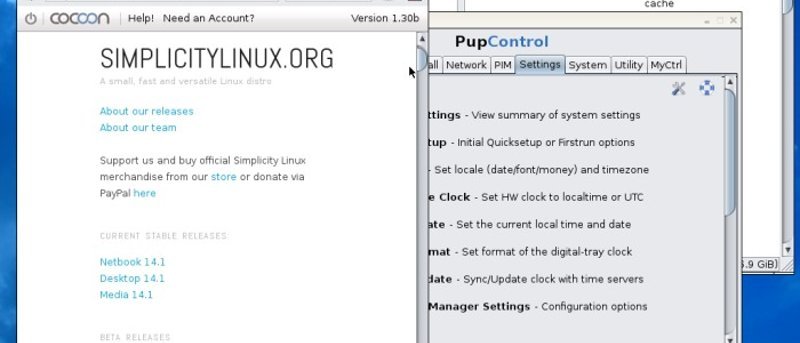Simplicity Linux — это производная от Puppy Linux, разработанная небольшой группой разработчиков под руководством Дэвида Пёрса. Несмотря на то, что Simplicity Linux основан на Puppy Linux, он использует рабочий стол LXDE, а не Openbox. Он поставляется в нескольких различных вариантах, включая версии для нетбуков, настольных компьютеров и мультимедийные версии. Версия для настольных компьютеров поставляется с множеством предустановленных приложений, таких как VLC, Skype и LibreOffice, тогда как версия для нетбука должна быть меньше по размеру и предполагает, что большинство функций будет выполняться в облаке. Медиа-вариант заменяет обычный рабочий стол XBMC и предназначен для ПК, подключенных к телевизору.
Simplicity Linux — это производная от Puppy Linux, разработанная небольшой группой разработчиков под руководством Дэвида Пёрса. Несмотря на то, что Simplicity Linux основан на Puppy Linux, он использует рабочий стол LXDE, а не Openbox. Он поставляется в нескольких различных вариантах, включая версии для нетбуков, настольных компьютеров и мультимедийные версии. Версия для настольных компьютеров поставляется с множеством предустановленных приложений, таких как VLC, Skype и LibreOffice, тогда как версия для нетбука должна быть меньше по размеру и предполагает, что большинство функций будет выполняться в облаке. Медиа-вариант заменяет обычный рабочий стол XBMC и предназначен для ПК, подключенных к телевизору.
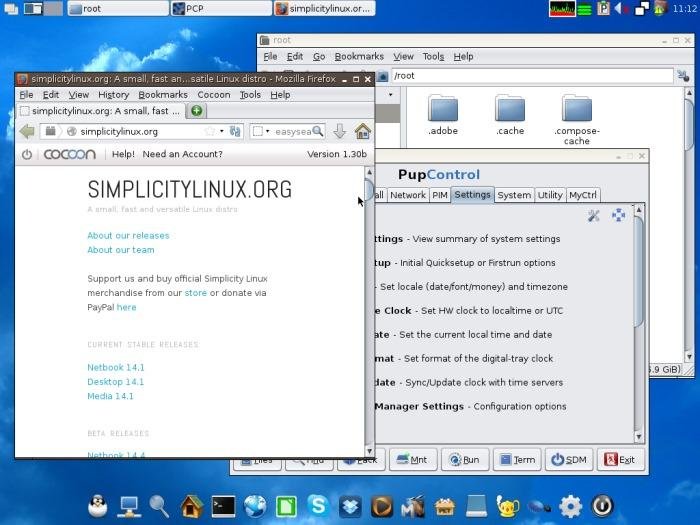
Несмотря на название, установка Simplicity Linux непростая задача. Более популярные дистрибутивы настольных компьютеров, включая Ubuntu и Fedora, предлагают гораздо более удобные процедуры установки; однако установка Simplicity не является невозможной! Я бы посоветовал вам перед запуском сделать резервную копию всех данных, имеющихся на вашем компьютере.
Чтобы установить его на ПК, загрузите версию для настольного компьютера с веб-сайта Простота Linux и запишите файл.iso на компакт-диск. Загрузите компьютер с компакт-диска.
Во время процесса загрузки вы, скорее всего, заметите упоминания о Slacko Puppy. Не волнуйтесь, вы загружаете Simplicity Linux, а не Slacko Puppy. Поскольку Simplicity основан на Puppy Linux, некоторые ссылки на базовый дистрибутив все еще существуют.
После загрузки вам будет представлен рабочий стол и возможность изменить различные параметры, такие как раскладка клавиатуры и разрешение экрана. Выберите лучшие параметры для вашего географического положения и типа отображения, а затем нажмите «ОК».
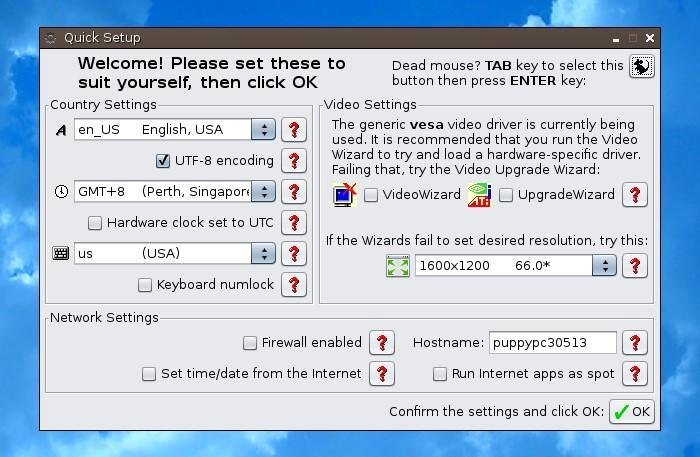
Нажмите «Поиск приложений» — значок маленького пингвина — в левом нижнем углу дока. Введите «install» в поле поиска и дважды щелкните «Универсальный установщик Puppy». Это запустит процесс установки, и вы сможете навсегда установить Simplicity на свой компьютер. Программа установки фактически позволяет вам устанавливать ОС на различные устройства, включая USB-накопители, внутренние флэш-диски и, конечно же, жесткий диск. Чтобы установить на диск SATA или IDE, нажмите «Внутренний жесткий диск (IDE или SATA)» и следуйте инструкциям.
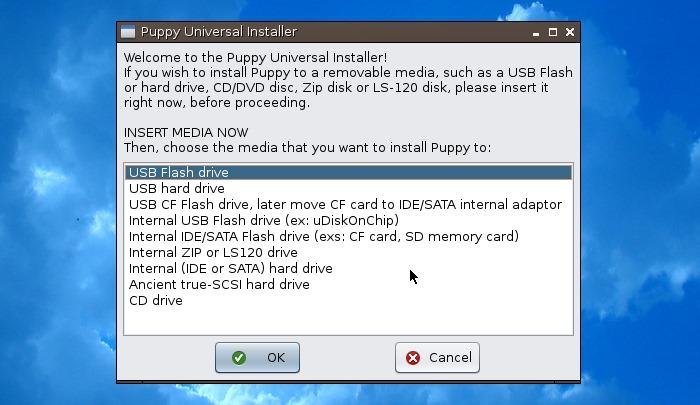
Установщик не пытается выполнить за вас какое-либо разбиение на разделы, и вам будет предложено зайти в gParted и создать необходимые разделы для установки. Если у вас установлена существующая операционная система, вам, вероятно, потребуется изменить ее размер и использовать свободное пространство для создания раздела ext2, ext3 или ext4. Также полезно создать раздел подкачки размером от 512 МБ до 1 ГБ.
Если вы не хотите возиться с разделами, можно выполнить «экономную» установку на существующий раздел. При использовании этого метода Simplicity Linux будет установлен в папку существующего раздела и запущен оттуда. Однако у этого метода есть некоторые ограничения, и установка на существующий раздел NTFS не рекомендуется.
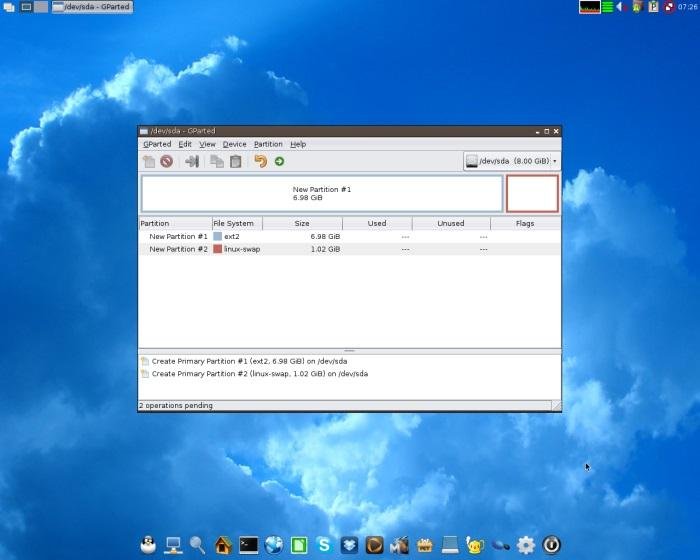
Когда вы выйдете из gParted, программа установки повторно просканирует диск, чтобы увидеть, можно ли найти подходящие разделы. Как только установщик найдет место для Simplicity, щелкните значок маленькой собачки рядом с тем местом, где установщик описывает то, что он нашел.
После завершения установки вам, вероятно, потребуется установить менеджер загрузки. Нажмите на «Поиск приложений» и введите «grub» в поле поиска. Дважды щелкните «Конфигурация загрузчика Grub4Dos». Эта программа проведет вас через шаги, необходимые для установки менеджера загрузки Grub.
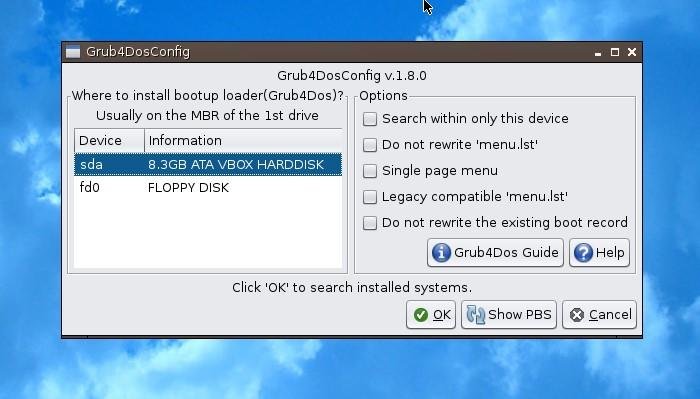
На этом этапе вы можете перезагрузиться и посмотреть, запустится ли Simplicity Linux. Также стоит проверить все существующие операционные системы, установленные на вашем компьютере.
С точки зрения функциональности Simplicity Linux вполне удобен. Рабочий стол LXDE не использует много системных ресурсов, и даже при работающем Firefox используется всего около 350 МБ памяти. Общая установка занимает всего около 2 ГБ дискового пространства, однако такие программы, как Skype, LibreOffice и Dropbox, уже установлены заранее. Доступен менеджер пакетов, который позволяет вам устанавливать дополнительные пакеты из репозиториев Slackware и Puppy.
Simplicity Linux поставляется с предустановленным WINE и версией клиента OnLive для Windows. Установка WINE работает сразу после установки, и двойной щелчок по файлу Windows.EXE в проводнике позволяет легко запустить программу Windows в Linux (с учетом ограничений, поддерживаемых WINE).
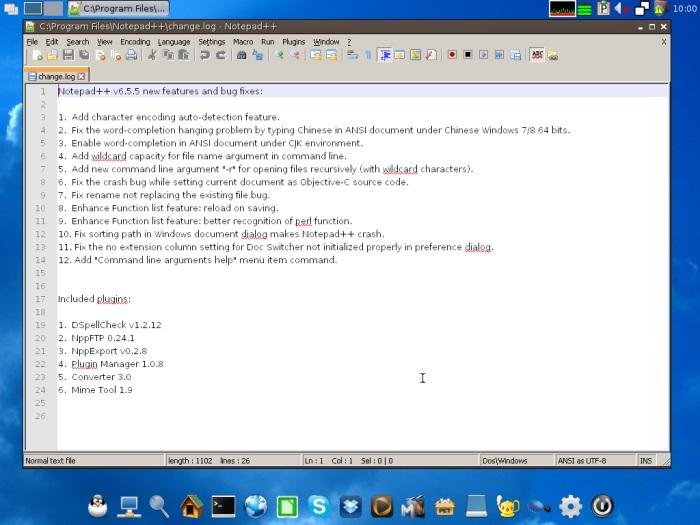
В целом, Simplicity Linux легко использовать для решения таких важных задач, как доступ к Интернету и работа с документами и электронными таблицами. Процесс установки не для слабонервных; однако после установки система работает быстро и не требует много памяти или дискового пространства. Беспрепятственная интеграция WINE — приятный штрих, а включение клиента OnLive полезно для тех, кто использует этот сервис. Я, вероятно, не рекомендовал бы Simplicity Linux в качестве основной ОС на вашем основном настольном компьютере, но если у вас есть старый компьютер, который пылится, то этот дистрибутив может стать хорошим способом вернуть его в эксплуатацию.
Вы пробовали Simplicity Linux? Что вы об этом думаете?